G
Gelöschtes Mitglied 5874
- #1
Themenstarter/in
Hallo Hörtalk Community,
Heute mal ein etwas anderer Beitrag von mir, der sich mit dem Texte schreiben im Linux Terminal befassen soll.
Hinweis! einige der aufgelisteten Befehle sind nur für Arch Linux geeignet. Befehle sind in blau geschrieben.
Screenshot nano im Terminal beim speichern einer Datei

Zum Hintergrund
Früher als ich noch mit meinem sehr lahmen 500MHz Pentium III Rechner arbeitete (bis 2011), war das Terminal ein echter Segen für mich.
Es brauchte wenig platz auf der Festplatte und mit einem Linux drunter lief es sehr gut, und schnell.
gespeichert wurde damals wie heute alles nur in einfachen .txt Files, da diese nur wenig Speicher benötigen und man so eine menge mehr an Text schreiben kann wie mit Word.
Nun zurück in die heutige Zeit
Vor kurzem dachte ich mir warum sollte ich das nicht wieder einführen zum schreiben von kurzen Texten und Gedichten.
Also los! lasst uns Schritt für Schritt beginnen mit dem Nano Editor zu arbeiten.
Ihr seit im Terminal gut, es ist auch ganz einfach.
Schritt 1. pacman -S nano dieser befehl wird benötigt um Nano zu installieren.
Schritt 2. nano öffnet den Editor, und ihr könnt los schreiben.
Schritt 3. Tastenkombination: Strg + O speichert das Dokument (hier weitere Tastenkombinationen nachlesen)
Schritt 4. nano /Pfad/zur/Datei/Reim.TXT öffnet das zuvor geschriebene Dokument oder ein anderes beliebiges Dokument von der Festplatte.
Schritt 5. sudo rm -rf /Pfad/zur/Datei/Reim.TXT löscht die Datei wenn sie nicht mehr gefällt oder die Datei nicht mehr gebraucht wird. Hinweis: bitte darauf achten das man die richtige Datei löscht, denn sonst ist es ärgerlich, im schlimmsten Fall wird das System beschädigt wenn eine Falsche Datei gelöscht wird oder ein falscher Pfad angegeben wird.
Für die Normale Verwendung von Nano als Text Editor wird kein Sudo benötigt.
Seht ihr so einfach ist das mit dem Terminal einen Text zu schreiben, ich hoffe einigen von euch hilft dieser Beitrag weiter.
Und nun wünsche ich viel Spaß beim ausprobieren des schreibens im Terminal .
.
Heute mal ein etwas anderer Beitrag von mir, der sich mit dem Texte schreiben im Linux Terminal befassen soll.
Hinweis! einige der aufgelisteten Befehle sind nur für Arch Linux geeignet. Befehle sind in blau geschrieben.
Screenshot nano im Terminal beim speichern einer Datei

Zum Hintergrund
Früher als ich noch mit meinem sehr lahmen 500MHz Pentium III Rechner arbeitete (bis 2011), war das Terminal ein echter Segen für mich.
Es brauchte wenig platz auf der Festplatte und mit einem Linux drunter lief es sehr gut, und schnell.
gespeichert wurde damals wie heute alles nur in einfachen .txt Files, da diese nur wenig Speicher benötigen und man so eine menge mehr an Text schreiben kann wie mit Word.
Nun zurück in die heutige Zeit
Vor kurzem dachte ich mir warum sollte ich das nicht wieder einführen zum schreiben von kurzen Texten und Gedichten.
Also los! lasst uns Schritt für Schritt beginnen mit dem Nano Editor zu arbeiten.
Ihr seit im Terminal gut, es ist auch ganz einfach.
Schritt 1. pacman -S nano dieser befehl wird benötigt um Nano zu installieren.
Schritt 2. nano öffnet den Editor, und ihr könnt los schreiben.
Schritt 3. Tastenkombination: Strg + O speichert das Dokument (hier weitere Tastenkombinationen nachlesen)
Schritt 4. nano /Pfad/zur/Datei/Reim.TXT öffnet das zuvor geschriebene Dokument oder ein anderes beliebiges Dokument von der Festplatte.
Schritt 5. sudo rm -rf /Pfad/zur/Datei/Reim.TXT löscht die Datei wenn sie nicht mehr gefällt oder die Datei nicht mehr gebraucht wird. Hinweis: bitte darauf achten das man die richtige Datei löscht, denn sonst ist es ärgerlich, im schlimmsten Fall wird das System beschädigt wenn eine Falsche Datei gelöscht wird oder ein falscher Pfad angegeben wird.
Für die Normale Verwendung von Nano als Text Editor wird kein Sudo benötigt.
Seht ihr so einfach ist das mit dem Terminal einen Text zu schreiben, ich hoffe einigen von euch hilft dieser Beitrag weiter.
Und nun wünsche ich viel Spaß beim ausprobieren des schreibens im Terminal
Zuletzt bearbeitet von einem Moderator: